拿到一个RK3288的开发板,但是不得不说adb shell不太好用,像下面这样太锉了。
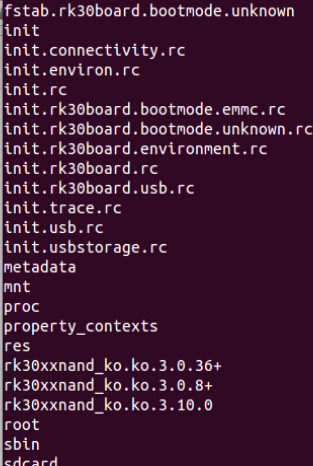
于是想着把busybox编译进去。
1. 准备编译环境
其实现在Ubuntu上交叉编译相比之前要简单那很多。
1.1 安装 JDK 6:
sudo add-apt-repository ppa:webupd8team/java
sudo apt-get update
sudo apt-get install oracle-java6-installer
1.2 依赖包:
Ubuntu 12.04 软件包安装:
sudo apt-get install git gnupg flex bison gperf build-essential zip curl libc6-dev libncurses5-dev:i386 x11proto-core-dev libx11-dev:i386 libreadline6-dev:i386 libgl1-mesa-glx:i386 g++-multilib mingw32 tofrodos gcc-multilib ia32-libs python-markdown libxml2-utils xsltproc zlib1g-dev:i386
Ubuntu 13.10/14.04 软件包安装:
sudo apt-get install git-core gnupg flex bison gperf libsdl1.2-dev libesd0-dev libwxgtk2.8-dev squashfs-tools build-essential zip curl libncurses5-dev zlib1g-dev pngcrush schedtool libxml2 libxml2-utils xsltproc lzop libc6-dev schedtool g++-multilib lib32z1-dev lib32ncurses5-dev lib32readline-gplv2-dev gcc-multilib libswitch-perl
1.3 安装 ARM 交叉编译工具链和编译内核相关软件包:
sudo apt-get install gcc-arm-linux-gnueabihf lzop libncurses5-dev libssl1.0.0 libssl-dev
这里至于gcc-arm-linux-gnueabihf还是gcc-arm-linux-gnueabi要看你芯片,应该是hard float吧
2.busybox源代码
下载最新版本busybox源码,下载地址:http://www.busybox.net/downloads/。
$ mkdir ~/busybox # 创建工作目录
$ cp busybox-1.22.1.tar.bz2 ~/busybox # 复制源码包
$ cd ~/busybox/ # 进入工作目录
$ tar -jxvf busybox-1.22.1.tar.bz2 # 解压
$ cd busybox-1.22.1/ # 进入解压包
3.编译准备
3.1 环境变量
dpkg -L gcc-arm-linux-gnueabihf
看装哪里了,apt-get安装的还好,一般都/usr/bin了,没有的要加到环境变量
3.2 建立安装文件夹
mkdir busybox-install
4. meke menuconfig
根据个人喜好,用menuconfig或者直接修改.config,主要是这里有几点注意:
4.1 选择交叉编译器前缀
这里是前缀,不加gcc,到-结束,如我的:arm-linux-gnueabihf-;
Busybox Settings --> Build Options --> Cross compiler prefix - Set this option equal to "arm-linux-gnueabihf-";
4.2 静态编译
建议使用静态编译;
Busybox Settings --> Build Options --> Build Busybox as a static binary (no shared libs) - Enable this option by pressing "Y"
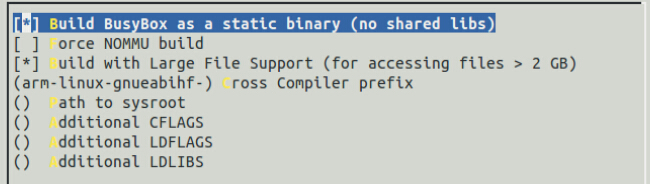
4.3 不包含/usr目录
Busybox Settings –> Installation Options –> Don‘t use /usr - Enable this option by pressing “Y”
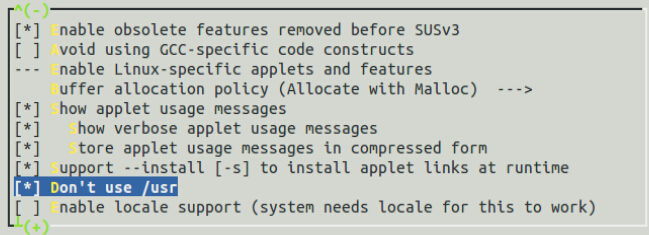
4.4 安装目录
上一步的install目录,要使用绝对路径。
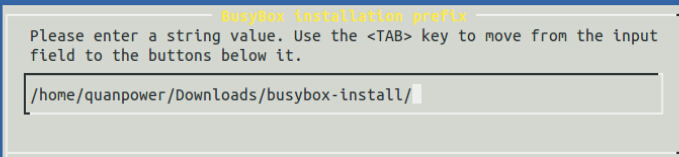
4.5 最后按【ESC】,提示保存时保存。
5. make && make install
$ make # 编译,如果是多核CPU,如四核,使用make -j4可提高编译速度
$ make install # 安装
6. 发送
或用Root Explore 把/挂载为可读写
adb shell mkdir busybox
adb push ./bin /busybox/bin
adb push ./sbin /busybox/sbin
export PATH=/busybox/bin:/busybox/sbin:$PATH:
7. 完结。
看下效果,跟前面adb shell是不是天壤之别了。如果再配合安装个SSH SERVER用就更爽了,完全脱离adb,主要是有VI 了,可以远程键盘编辑了。
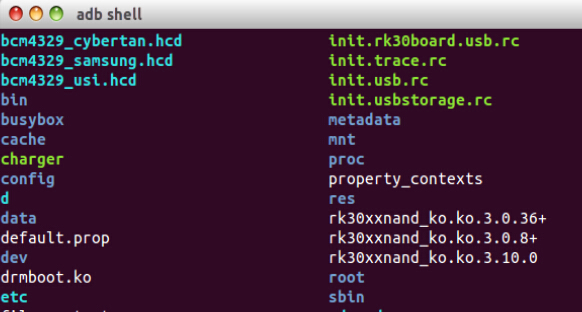
原文:http://my.oschina.net/quanpower/blog/355683





















 378
378











 被折叠的 条评论
为什么被折叠?
被折叠的 条评论
为什么被折叠?








